你们的电脑上是不是也在使用CCleaner呢?不过你们晓得CCleaner中如何查找清理重复文件呢?以下文章就为你们带来了CCleaner中查找清理重复文件的具体操作方法。 打开CCleaner软件,进入界面
你们的电脑上是不是也在使用CCleaner呢?不过你们晓得CCleaner中如何查找清理重复文件呢?以下文章就为你们带来了CCleaner中查找清理重复文件的具体操作方法。
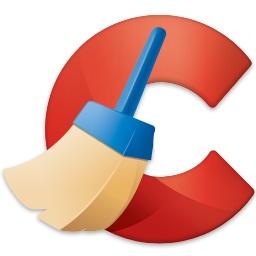
打开CCleaner软件,进入界面,点击“工具”选项,选择“重复文件查找”命令,这里会有一个列表,你可以通过匹配名称、大小、修改日期的方式来搜索文件,
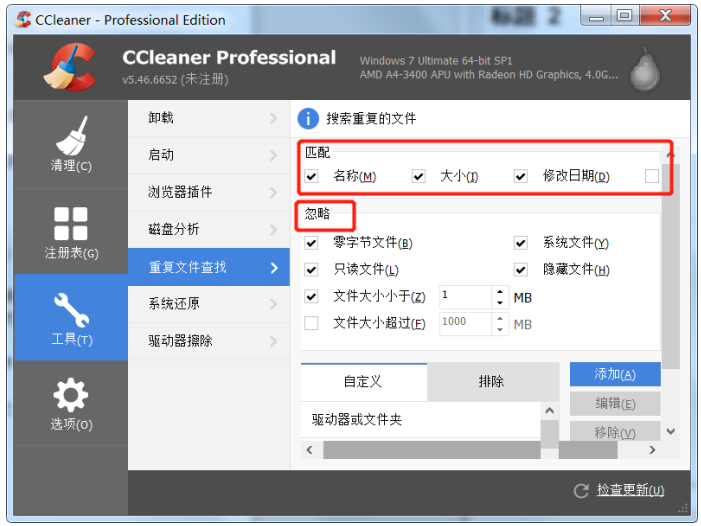
点击“自定义”和“排除”选项卡,你可以指定需要包含或排除的驱动器或文件夹,从而设置搜索范围,
搜索结束,软件界面会显示所有的重复文件,勾选复选框、点击“删除”按钮即可清除文件,
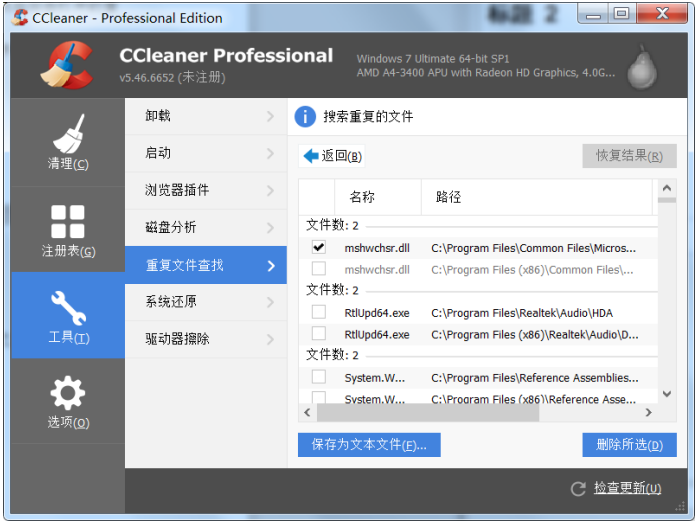
按照上文描述的CCleaner中查找清理重复文件的具体操作方法,你们是不是都学会啦!
【本文转自:香港高防服务器 http://www.558idc.com/hkgf.html 复制请保留原URL】